Kā pievienot pārlūka Google Chrome saīsni operētājsistēmas Windows 7 darbvirsmai
Darbvirsma ir vissvarīgākā Windows 7 navigācijas struktūras sastāvdaļa daudziem lietotājiem, tāpēc būtu saprātīgi uz darbvirsmas ievietot saiti, kas atver jūsu iecienīto tīmekļa pārlūku. Par laimi Windows 7 ļauj darbvirsmā ievietot saīsnes gandrīz jebkura veida failiem vai programmām.
Tālāk sniegtais ceļvedis parādīs, kā pievienot pārlūka Google Chrome darbvirsmas saīsni, kas ļaus divreiz noklikšķināt uz šī saīsnes un sākt tīmekļa pārlūkošanas sesiju.
Ievietojiet Chrome saīsni uz darbvirsmas
Šajā rakstā norādītās darbības parādīs, kā Windows 7 darbvirsmā ievietot saīsni Google Chrome Web pārlūkam. pēc tam varat divreiz noklikšķināt uz šī saīsnes, lai palaistu pārlūku Chrome.
Šajā rokasgrāmatā tiks pieņemts, ka jūs jau esat lejupielādējis un instalējis pārlūku Chrome. Ja nē, tad varat doties šeit, lai lejupielādētu.
- Ekrāna apakšējā kreisajā stūrī noklikšķiniet uz pogas Sākt .
- Noklikšķiniet uz meklēšanas lauka iekšpusē izvēlnes Sākt apakšā un pēc tam laukā ierakstiet hroms . NESpiediet taustiņu Enter uz tastatūras, jo tādējādi tiks palaists pārlūks Chrome.
- Ar peles labo pogu noklikšķiniet uz Google Chrome rezultāta sadaļā Programmas, noklikšķiniet uz opcijas Sūtīt un pēc tam noklikšķiniet uz Darbvirsma (izveidot saīsni) .

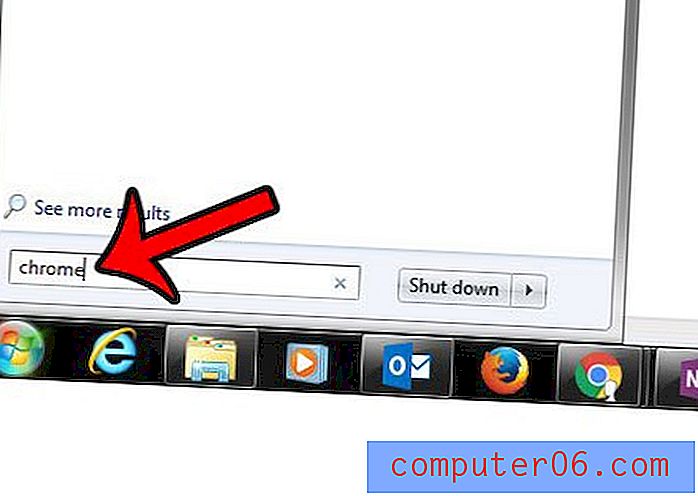
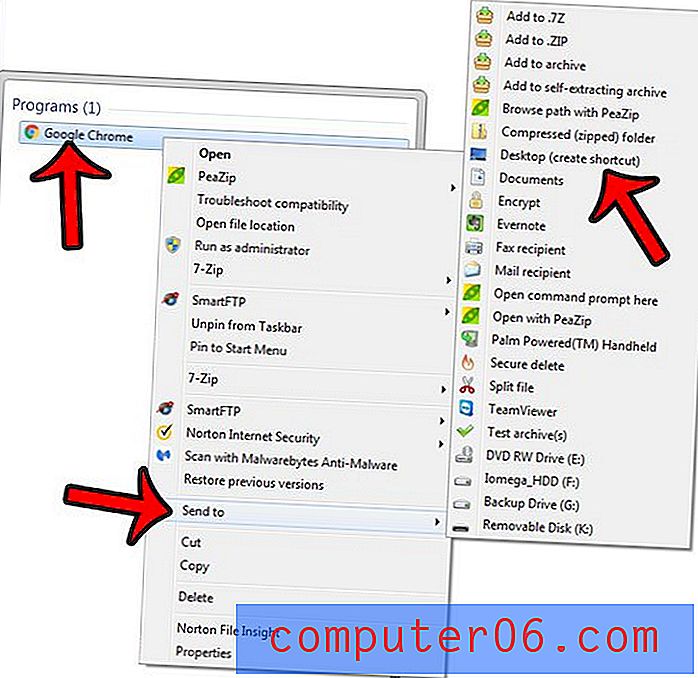
Jums tagad darbvirsmā vajadzētu būt pārlūkprogrammas Google Chrome ikonai, kas izskatās kaut kas līdzīgs attēlam zemāk.
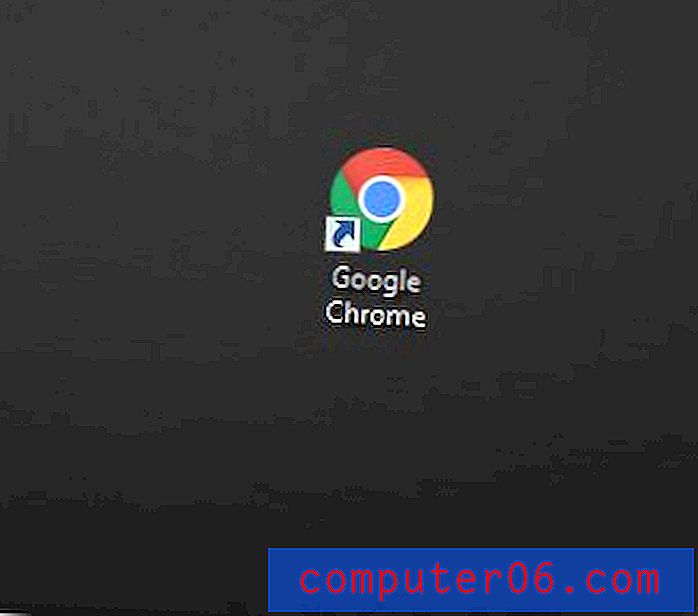
Sistēmā Windows 7 ir iespējams paslēpt visas darbvirsmas ikonas, kas var radīt nelielu satraukumu, ja to izmantojat kā galveno pārvietošanās veidu datorā. Uzziniet, kā operētājsistēmā Windows 7 atjaunot slēptās darbvirsmas ikonas, ja visas jūsu ikonas ir noslēpumaini pazudušas.
Vai zinājāt, ka varat modificēt lapas, kuras pārlūks Chrome tiek atvērts, pirmo reizi palaižot pārlūku? Jūs pat varat iestatīt pārlūka Chrome atvēršanu, izmantojot vairākas cilnes. Uzziniet vairāk par mājas lapu iestatīšanu pārlūkā Google Chrome.



